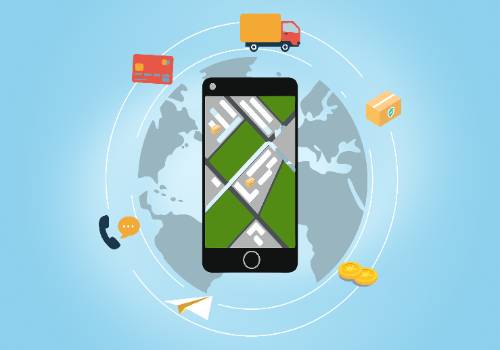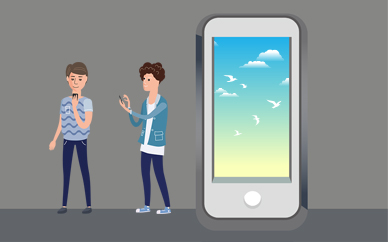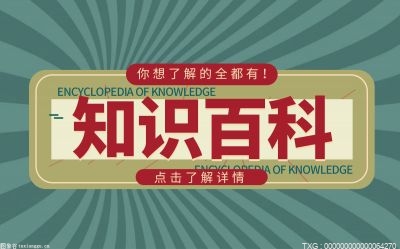电脑硬盘打不开怎么解决?
硬盘是电脑中比较容易损坏的硬件之一,硬盘出现故障导致数据丢失的情况经常发生,例如硬盘突然打不开,提示格式化。双击硬盘打不开的时候,操作系统会弹出对话框,显示错误信息。这些错误信息不是固定的,常见的如下:
位置不可用。无法访问G:\。文件或目录损坏且无法读取。
使用驱动器K:中的光盘之前需要将其格式化。是否要将其格式化?
位置不可用。无法访问I:\。此卷不包含可识别的文件系统。请确定所有请求的文件系统驱动程序已加载,且此卷未损坏。
位置不可用。无法访问E:\。参数错误。
除了上述错误提示,还可能会遇到这些情况:可以看到硬盘盘符,点一下电脑就卡死;DiskGenius软件无法打开;磁盘管理器中提示硬盘未初始化;提示I/O错误;硬盘有异响;硬盘有大量坏道等。这些症状表明硬盘出现了物理故障,需要找专业人员处理。
硬盘打不开是什么原因造成的呢?一般情况,是硬盘分区的文件系统部分损坏了,操作系统无法访问该分区。也有些情况是硬盘出现了物理故障。其实,除了电脑硬盘,其他的数据存储设备例如移动硬盘、U盘、SD卡、SSD固态硬盘等,同样也会出现打不开、无法访问、提示格式化这些问题。遇到硬盘分区突然打不开的情况,不要着急,硬盘里的重要文件是可以恢复的。不过,具体恢复方法取决于硬盘的损坏程度:
硬盘逻辑故障导致的分区打不开:使用数据恢复软件自己恢复数据即可。
硬盘物理故障:需要开盘恢复数据。开盘恢复硬盘数据需要专业人员在无尘环境中打开硬盘,然后读取盘片上的数据。这些操作需要找专业的数据恢复机构。开盘恢复数据成本高,所以最终费用也相对要高一些。不过正规数据恢复机构,开盘恢复数据成功后才会收取费用,恢复失败是不收费的。

硬盘修复步骤有哪些?
方法一:磁盘检查和自动修复
如果使用的是Windows系统,可以通过一个简单的操作来检查硬盘驱动器是否有错误并自动修复。以下是检查和硬盘修复的具体操作方法:
演示机型:Dell optiplex 7050
系统版本:Windows 10
步骤1:确保关闭所有正在运行的程序,重新启动我的电脑;
步骤2:现在右键单击要检查的硬盘驱动器。如果是外置硬盘,请确保已使用USB线连接。右键单击后转到“属性”选项;
步骤3:弹出属性窗口后,选择“工具”选项卡,然后在“查错”栏点击“开始检查”。需要注意的这需要管理员许可,因此请确保拥有管理员资格许可,确认或输入允许的密码;
步骤4:现在勾选“自动修复文件系统错误”,或“扫描并尝试恢复坏扇区”,点击“开始”,系统会开始自动扫描和硬盘修复。
方法二:硬盘和主板之间的连接
通过修复硬盘和主板之间的连接来修复硬盘故障,要求用户开启计算机或笔记本电脑检查硬盘驱动器和主板之间的连接是否有问题。由于连接错误,也会导致硬盘无法识别或会出现错误。因此在用户开始检查之前,请确保电源是已关闭状态。打开计算机的整个机箱,然后按照以下步骤检查硬盘驱动器和主板之间的连接状态:
步骤1:你可以看到有两种类型的电缆,一种是红色的SATA电源线和灰色的IDE线缆。一种是SATA接口电缆。取下电缆并正确清洁。可以使用吹风机或者专业的除尘器去除灰尘;
步骤2:接回驱动器必须连接SATA接口电缆和SATA电源连接器或4针Molex连接器;
步骤3:检查主板上的SATA连接器,执行相同的清洁程序并将电缆重新连接。最后启动计算机并检查问题是否已解决。不知道如何打开计算机机箱的用户,请咨询相关技术人员。
方法三:将数据备份到外部硬盘驱动器并格式化损坏的硬盘
格式化是硬盘修复的有效方法之一。但是,在格式化之前,用户可以采用外部硬盘驱动器做好硬盘内的数据备份。否则格式化后会删除这些数据文件。
一、备份
用户可以将计算机的数据都备份到外部硬盘上,在电脑格式化后再将这些数据传回。可以使用第三方软件备份数据,Windows系统本身也向用户提供内置备份选项。
演示机型:Dell optiplex 7050
系统版本:Windows 10
步骤1:点击开始菜单,打开控制面板;
步骤2:点击进入 “系统和安全”选项;
步骤3:接下来进入文件历史记录选项,找到文件历史记录的文件备份副本的选项;
步骤4:选择它并点击开启即可扫描可用的驱动器并备份所有数据;
步骤5:然后磁盘上的重要数据将会保存到外部硬盘上。
二、格式
演示机型:Dell optiplex 7050
系统版本:Windows 10
步骤1:打开计算机上的控制面板,转到系统和安全;
步骤2:单击管理工具并打开计算机管理;
步骤3:现在转到存储下的左侧面板,单击磁盘管理。看到磁盘列表后选择磁盘并单击格式化,这将格式化相应磁盘,用户始终可以从备份中恢复磁盘。
方法四:Mac可用磁盘工具修复硬盘
如果是Mac用户,可以使用“磁盘工具”来修复硬盘。这是方法简单实用。但是用户要使用Mac OS磁盘工具时,要确保已将数据备份到其他硬盘上,因为在修复过程中可能会丢失重要数据。
演示机型:MacBook Pro
系统版本:macOS Ventura 13
步骤1:拆机后可以看到有两种类型的电缆,一种是红色的SATA和灰色的IDE。然后是SATA接口电缆。取下它们并确保正确清洁。
步骤2:重新新连接硬盘驱动器。确保正确连接SATA接口电缆和SATA电源连接器或4针Molex连接器。
步骤3:检查主板上的SATA连接器。执行相同的清洁程序并重新连接电缆。
步骤4:启动计算机,从左侧面板中选择您的磁盘,然后转到修复硬盘。
步骤5:完成该过程后退出安装程序,然后选择“启动磁盘”而不是“重新启动”。
步骤6:在计算机上选择您的操作系统而不是磁盘,然后重新启动它。
步骤7:再次启动计算机并检查硬盘驱动器错误是否仍然存在。这种方法可以解决一些小故障,但如果硬盘仍然存在问题,最好咨询技术人员。
方法五:更换硬盘上的PCB
如果硬盘上的PCB电路板受损,为了硬盘修复,用户可以更换硬盘上的电路板。专门的硬盘PCB电路板一般由硬盘制造商提供,请与制造商联系获得。使用以下步骤更换PCB。以下是要详细步骤:
首先选择正确的PCB电路板。为此,请用户注意匹配型号,部件号,固件和标签号。用户可以查看条形码上面的贴纸并获取匹配指南。
找到需要更换的部分,换成新的电路板。这过程需要一些焊接经验和工具。取下旧芯片并焊接新芯片。这有一定的技术要求,因此请务必查看更换指南。
现在安装硬盘并检查它是否可以在用户的计算机上使用。
移动硬盘修复好后,我们可以使用数据恢复软件恢复移动硬盘数据,嗨格式数据恢复大师是恢复丢失数据最常用的工具,通过简单三步就可以恢复移动硬盘数据:
演示机型:Dell optiplex 7050
系统版本:Windows 10
软件版本:嗨格式数据恢复大师2.9.1705.426
步骤1:运行【嗨格式数据恢复大师】数据恢复软件,软件共有六个恢复模式,我们点击“误删除恢复”模式;
步骤2:进入这个恢复模式下,点击选择我们需要恢复的硬盘,选择完成点击“开始扫描”;
步骤3:等嗨格式软件扫描完成,我们在扫描结果中找到并选中文件,点击“恢复”按钮就可以。
-
电脑硬盘打不开怎么解决?硬盘修复步骤有哪些?
存储 23-04-04
-
三万师生齐缅怀 成都一高校开展清明祭扫活动
资讯 23-04-04
-
1000元的网课只卖80,翻录盗版网课一年非法获利70多万 全球消息
资讯 23-04-04
-
水泥块合同范本(推荐16篇) 资讯
资讯 23-04-04
-
兄弟考上研究生送什么礼物
资讯 23-04-04
-
环球微动态丨《尘封十三载》4月6日上映,潜逃13年的凶手浮出水面
资讯 23-04-04
-
今年上半年英语四、六级考试时间定了|世界快讯
资讯 23-04-04
-
全球快播:资溪县气象台发布雷电黄色预警信号【III级/较重】
资讯 23-04-04
-
创新策划线路 福建武夷山“以茶为媒”迎来多趟旅游专列
资讯 23-04-04
-
我省开展森林草原湿地资源违法犯罪专项整治行动
资讯 23-04-04
-
神州细胞(688520):4月3日北向资金减持8800股 世界热消息
资讯 23-04-04
-
全球快看:和田玉青玉值钱吗_和田玉青玉价格
资讯 23-04-04
-
文水县_关于文水县简介 天天观焦点
资讯 23-04-03
-
环球观察:去岳母家送什么礼物好
资讯 23-04-03
-
环球热讯:郑州至乌鲁木齐飞机票_乌鲁木齐飞机票
资讯 23-04-03
-
世界热议:《铃芽之旅》故事失败,背后是所有日本人的痛苦?
资讯 23-04-03
-
香港首个高中公民科内地考察团启程_热点聚焦
资讯 23-04-03
-
红了!国足新星身价猛涨3倍,获欧洲球队认可,接班武磊不是梦
资讯 23-04-03
-
平江税务:税收宣传进社区 党员先锋在行动 今日快看
资讯 23-04-03
-
豪悦护理:公司主要原材料为无纺布、高分子吸水树脂、热熔胶、包装袋等,都是石油衍生产品 天天热资讯
资讯 23-04-03

阅读排行
- 环球看点!人家送的狗有什么忌讳吗
- 【全球速看料】临安大学毕业生购房补贴夫妻双方可以同时享受吗?
- 青农商行重要股东持股遭冻结,新任行长被予以警告未满两年
- 看点:河北两地上榜!传统村落集中连片保护利用示范县(市、区)名单公示
- "狗狗币"登微博热搜 网友:马斯克买推特的原因找到了
- 全球观速讯丨无锡太湖女子半程马拉松直播在哪看
- 溢多利:公司于2023年3月30日-4月1日参加了在山东省济南市举办的2023中国生物发酵产业大会暨生物发酵营养健康产业系列高峰论坛|世界今日讯
- 舟山新实践丨小小驿站,传递城市暖心温度|每日速看
- 天天快资讯:日本政府:力争到2030年半导体产业总销售额达15万亿日元
- 全球热推荐:均胜电子:融资余额10.19亿元,创近一年新低(04-03)
- 外媒:赞助梅西和尤文的加密货币交易所,收到了日本金融厅的警告 天天快报
- 老鸟小鸟歌曲六年级_老鸟小鸟 全球新要闻
- 穿越之神医小后妈
- 理工能科(002322):2022年度实现营业收入9.73亿元,同比减少12.52%|视讯
- 交通事故中起诉后对方不到怎么办
- 医生建议补钙,孕妇回家把钙片当饭吃,孩子出生就患上这个疾病! 当前热点
- 丁嘉丽“遗弃”15年女儿是熟悉的她!比妈妈漂亮,穿一身黑也惊艳|环球消息
- 热推荐:美国又有货运列车出意外:至少25列车厢脱轨 部分落入河中
- 全球今头条!本赛季英超各队引援净支出:切尔西5.4亿镑第一,布莱顿赚超1亿镑
- 6旬阿姨为治肩周炎咬牙“爬墙”,结果爬到肩膀“撕开”-全球关注
精彩推送
- 迅雷云盘在哪打开?迅雷X怎么设置下
- 好柿花生app挑战金可以退款吗?好柿
- mate50pro怎么开省电?mate50pro怎
- iphone14支持5g网络吗?iPhone14系
- 原神劫波莲位置采集路线分享?原神
- redmipad省电模式在哪里开?redmipa
- 右键菜单上传到迅雷云盘选项怎么删
- 网易有道词典怎么设置年级信息?网
- vivo即将发布操作系统OriginOS3 新
- 163邮箱怎么登录?163邮箱怎么撤回邮件?
- crm系统怎么改密码?crm系统数据如
- 密室逃脱6圆盘怎么转?密室逃脱6如
- 语玩怎么将我的动态设置为隐私动态?
- 黑盒工坊版本更新日志如何查看?黑
- 小影app怎么取消自动续费?小影怎么
- 安卓优化大师怎么卸载?安卓优化大
- 夸克浏览器神秘入口关键词大全?夸
- 掌上新华app保单贷款怎么办理?掌上
- 潇湘高考怎么看录取状态?潇湘高考
- 怎样看神马影院?神马影院播放时资源